EditPlus最新版本是一款小巧好用的文字處理軟件,能夠幫助用戶們輕松的進行編輯,EditPlus最新版本擁有穩定的運行提供給用戶們使用,還有多窗口的管理使用功能,讓用戶們可以直接的進行便捷,不需要進行反復的切換窗口了,支持語法的高亮功能等等,超級好用,感興趣的用戶快來KK下載體驗吧~
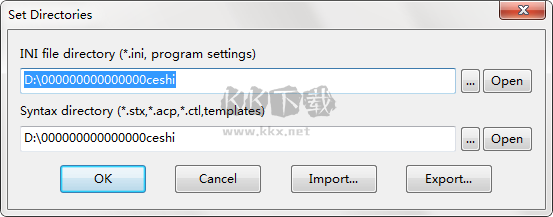
EditPlus最新版本特色
1、界面簡潔美觀,且啟動速度快;
2、中文支持比較好;
3、支持語法高亮;
4、支持代碼折疊;
5、支持代碼自動完成(但其功能比較弱),不支持 代碼提示功能;
6、配置功能強大,且比較容易,擴展也比較強。像PHP、Java程序等的開發環境,只要看一下資料,幾分鐘就可以搞定配置,很適合初學者學習使用。有不錯的項目工程管理功能。
7、內置瀏覽器功能,這一點對于網頁開發者來說很是方便。
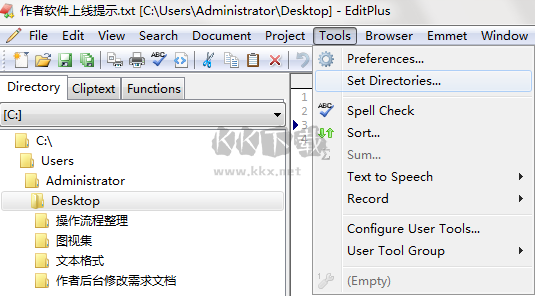
EditPlus最新版本亮點
1、文本編輯器
EditPlus是一套功能強大的文本編輯器,擁有無限制的Undo/Redo功能,可直接撤回誤操作;還可進行英文拼字檢查、自動換行、列數標記、語法高亮顯示、垂直選擇、搜尋功能等,記事本沒有的超強功能你都可以在這兒找到;
2、(X)HTML編輯器
同時,EditPlus還是一個好用的(X)HTML編輯器。單擊“File”——“New”——“HTMLPage”,就可以打開“HTML頁面編輯器”窗口,使用其中工具就可以直接進行網頁的編輯與創作;
3、書寫電子郵件
用戶發送電子郵件時,可以先在EditPlus中寫好。寫完之后,執行“文件”——“其他”——“發送郵件”,即可啟動默認默認的郵件客戶端,發送郵件;
4、鎖定文件
執行“文件”——“其他”——“鎖定文件”,就可將指定文件鎖定,其他程序便無法修改;
5、復制為HTML
在“編輯”——“剪貼板”中有若干功能,其中“復制為HTML”一項十分特別,感興趣的網友可以試試。
EditPlus最新版本功能
1、editplus默認支持HTML、CSS、PHP、ASP、Perl、C/C++、Java、JavaScript和VBScript等語法高亮顯示,通過定制語法文件,可以擴展到其他程序語言,在官方網站上可以下載(大部分語言都支持)。
2、editplus提供了與Internet的無縫連接,可以在EditPlus的工作區域中打開Intelnet瀏覽窗口。
3、提供了多工作窗口。不用切換到桌面,便可在工作區域中打開多個文檔。
4、正確地配置Java的編譯器“Javac”以及解釋器“Java”后,使用EditPlus的菜單可以直接編譯執行Java程序。
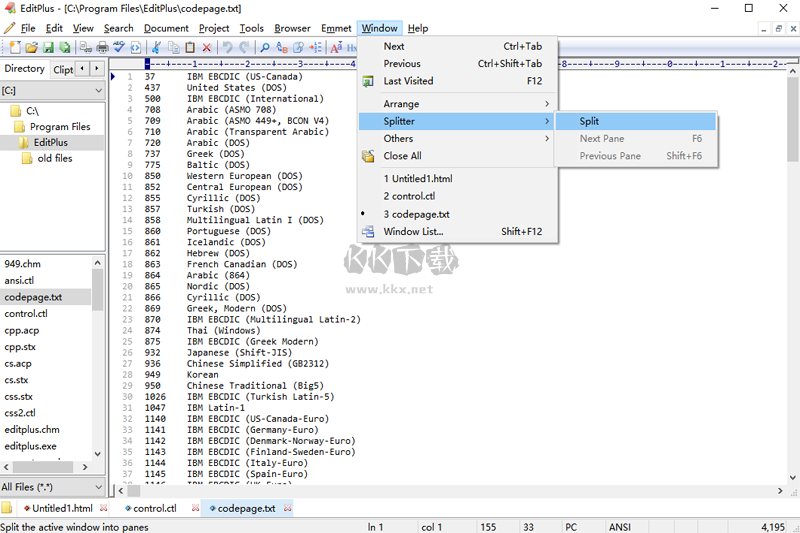
EditPlus最新版本使用技巧
小編給大家整理了一些軟件的快捷鍵。
以瀏覽器模式預覽文件:Ctrl + B
開始編輯“以瀏覽器模式預覽的文件”:Ctrl + E
新建html文件:Ctrl+Shift+N
新建瀏覽器窗口(類似于在EditPlus中打開ie):Ctrl+Shift+B
選中的字母切換為小寫:Ctrl+L
選中的字母切換為大寫:Ctrl+U
選中的詞組首字母大寫:Ctrl+Shift+U
復制選定文本并追加到剪貼板中:Ctrl+Shift+C
剪切選定文本并追加到剪貼板中:Ctrl+Shift+X
創建當前行的副本:Ctrl+J
復制上一行的一個字符到當前行:Ctrl+-
剪切選定文本并追加到剪貼板中:Ctrl+Shift+X
合并選定行:Ctrl+Shift+J
反轉選定文本的大小寫:Ctrl+K
開始/結束選擇區域:Alt+Shift+B
選擇當前行:Ctrl+R
全屏模式開/關:Ctrl+K
顯示或隱藏標尺:Alt+Shift+R
顯示或隱藏制表符與空格:Alt+Shift+I
顯示函數列表:Ctrl+F11
轉到當前文檔的指定行:Ctrl + G
設置或清除當前行的標記:F9
轉到下一個標記位置:F4
轉到上一個標記位置:Shift+F4
清除當前文檔中的所有標記:Ctrl+Shift+F9
搜索一對匹配的括號:Ctrl+]
搜索一對匹配的括號并選擇該文本:Ctrl+Shift+]
切換當前文檔的自動換行功能:Ctrl+Shift+W
編輯當前 HTML 頁面的源文件:Ctrl+E

 EditPlus最新版本 v5.7.45812.75MB
EditPlus最新版本 v5.7.45812.75MB